Epson Stylus Photo 1270 – страница 3
Инструкция к Струйному Принтеру Epson Stylus Photo 1270
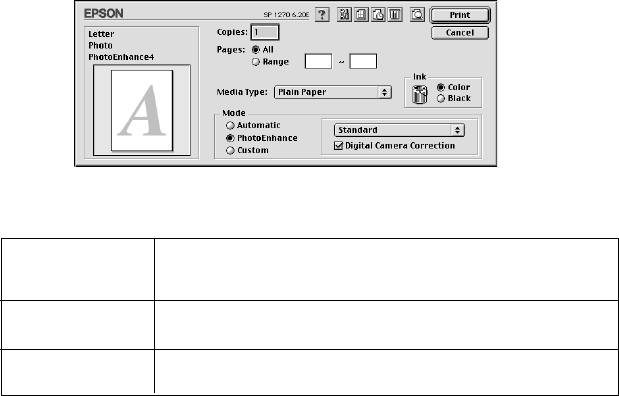
Åñëè âû ïå÷àòàåòå ôîòîñíèìêè, ñäåëàííûå öèôðîâîé êàìåðîé, âû
òàêæå ìîæåòå óñòàíîâèòü ôëàæîê Digital Camera Correction
(Êîððåêöèÿ öèôðîâîé êàìåðû) äëÿ ïðèäàíèÿ âàøèì îòïå÷àòàííûì
èçîáðàæåíèÿì åñòåñòâåííîãî ñãëàæåííîãî âèäà, ñâîéñòâåííîãî
ôîòîãðàôèÿì, ïîëó÷åííûì ñ ïîìîùüþ îáû÷íîãî ïëåíî÷íîãî
ôîòîàïïàðàòà.
Пользование Пользовательским режимом
Ðåæèì Custom (Ïîëüçîâàòåëüñêèé) ïðåäîñòàâëÿåò ãîòîâûå óñòàíîâêè
äëÿ ïå÷àòè òåêñòà è ãðàôèêîâ, à òàêæå äëÿ ïðèìåíåíèÿ ìåòîäà
ñîãëàñîâàíèÿ öâåòîâ. Âû òàêæå ìîæåòå ñîçäàòü è ñîõðàíèòü
ñîáñòâåííûå ïîëüçîâàòåëüñêèå óñòàíîâêè.
Ïîëüçîâàòåëüñêèé ðåæèì ïðåäîñòàâëÿåò ñëåäóþùèå ãîòîâûå
óñòàíîâêè.
Text/Graph Эта установка рекомендуется для печати
(Текст/График) презентационных документов, например графиков и
диаграмм.
Economy Эта установка рекомендуется для черновой
(Экономичная) печати текста.
ColorSync Эта установка обеспечивает соответствие цветов у
отпечатка и у изображения на экране компьютера.
Âûïîëíèòå ñëåäóþùèå äåéñòâèÿ ïî âûáîðó Ïîëüçîâàòåëüñêîé
óñòàíîâêè.
1. Ïðîâåðüòå è ïîäòâåðäèòå â äèàëîãîâîì îêíå Print (Ïå÷àòü)
óñòàíîâêè ïàðàìåòðîâ Media Type (Òèï íîñèòåëÿ) è Ink
(×åðíèëà). Ïîäðîáíåå ñì. ïîäðàçäåë “Âûïîëíåíèå óñòàíîâêè
Òèï íîñèòåëÿ” íà ñòð. 33.
2. Íàæìèòå êíîïêó Custom (Ïîëüçîâàòåëüñêèå) â äèàëîãîâîì îêíå
Print (Ïå÷àòü). Ýòèì âû àêòèâèçèðóåòå ñïèñîê Custom Settings
(Ïîëüçîâàòåëüñêèå óñòàíîâêè), ðàñïîëîæåííûé âíèçó ñïðàâà îò
ïåðåêëþ÷àòåëÿ Custom (Ïîëüçîâàòåëüñêèå).
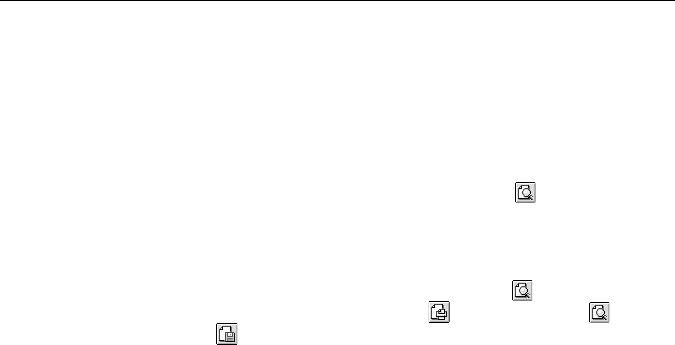
3. Âûáåðèòå èç ñïèñêà Custom Settings (Ïîëüçîâàòåëüñêèå
óñòàíîâêè) íàèáîëåå ïîäõîäÿùóþ óñòàíîâêó äëÿ òèïà äîêóìåíòà
èëè èçîáðàæåíèÿ, êîòîðûå âû áóäåòå ïå÷àòàòü.
4. Êîãäà âû âûáèðàåòå óñòàíîâêó Custom (Ïîëüçîâàòåëüñêèå),
äðóãèå óñòàíîâêè, íàïðèìåð Print Quality (Êà÷åñòâî ïå÷àòè),
Halftoning (Ðàñòðèðîâàíèå ïîëóòîíîâ) è Color (Öâåò), çàäàþòñÿ
àâòîìàòè÷åñêè. Èçìåíåíèå íàñòðîéêè îòîáðàæàåòñÿ íà êàðòèíêå,
ïîêàçûâàåìîé ñëåâà îò äèàëîãîâîãî îêíà Print (Ïå÷àòü).
Предварительный просмотр вашего отпечатка
Ôóíêöèÿ Preview (Ïåäâàðèòåëüíûé ïðîñìîòð) ïîçâîëÿåò âàì óâèäåòü,
êàê áóäåò âûãëÿäåòü âàø äîêóìåíò äî òîãî, êàê âû íà÷íåòå åãî
ïå÷àòàòü. Âûïîëíèòå ñëåäóþùèå äåéñòâèÿ, ÷òîáû ïðîñìîòðåòü
äîêóìåíò ïåðåä ïå÷àòüþ.
1. Çàäàéòå íåîáõîäèìûå ïàðàìåòðû ïå÷àòè ÷åðåç äðàéâåð ïðèíòåðà.
2. Ùåëêíèòå êîìàíäíóþ êíîïêó ñ ïèêòîãðàììîé
Preview
(Ïðîñìîòð) â äèàëîãîâîì îêíå Print (Ïå÷àòü). Êíîïêà Print
(Ïå÷àòü) èçìåíÿåòñÿ íà êíîïêó Preview (Ïðîñìîòð).
Ïðèìå÷àíèå:
Ïîëüçóéòåñü êîìàíäíîé êíîïêîé ñ ïèêòîãðàììîé
Preview
(Ïðîñìîòð) äëÿ ïåðåêëþ÷åíèÿ ðåæèìîâ
Print (Ïå÷àòü), Preview
(Ïðîñìîòð) è
Save File (Ñîõðàíèòü ôàéë). Äëÿ âûáîðà
íåîáõîäèìîãî ðåæèìà ùåëêàéòå åãî çíà÷îê. Èíôîðìàöèþ î ðåæèìå
Save File (Ñîõðàíèòü ôàéë) ñì. â ïîäðàçäåëå “Ñîõðàíåíèå äàííûõ
ïå÷àòè â ôàéëàõ” íà ñòð. 43.
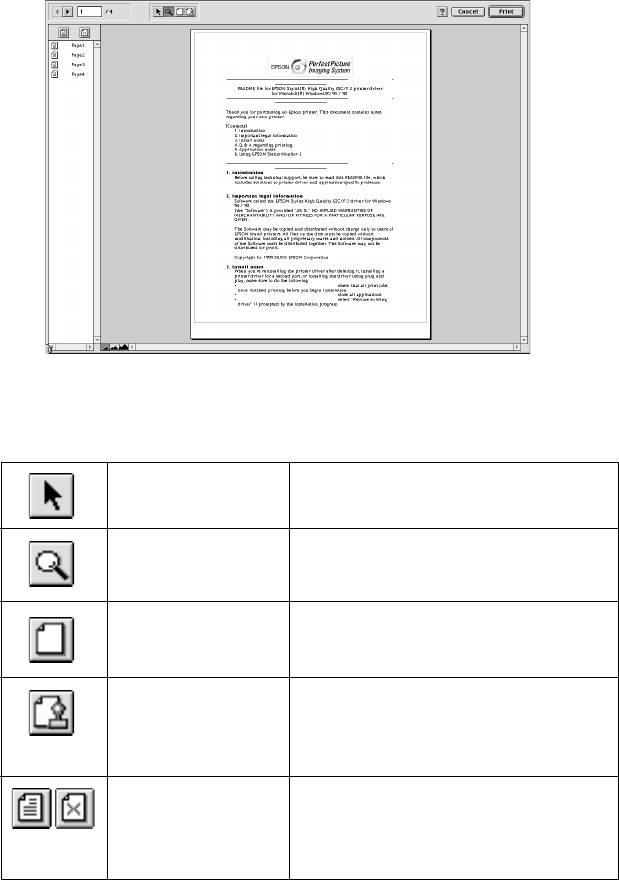
3. Íàæìèòå êíîïêó Preview (Ïðîñìîòð). Îòêðûâàåòñÿ äèàëîãîâîå
îêíî Preview (Ïðåäâàðèòåëüíûé ïðîñìîòð) ñ ïðåäâàðèòåëüíûì
ïîêàçîì áóäóùåãî îòïå÷àòêà âàøåãî äîêóìåíòà.
Äèàëîãîâîå îêíî Preview (Ïðåäâàðèòåëüíûé ïðîñìîòð) èìååò øåñòü
êîìàíäíûõ êíîïîê ñ ïèêòîãðàììàìè, êîòîðûìè âû ìîæåòå
ïîëüçîâàòüñÿ äëÿ âûïîëíåíèÿ ñëåäóþùèõ ôóíêöèé:
Selection (Выбор) Позволяет выбирать водяные знаки,
перемещать их и изменять их размеры.
Zoom Увеличивает или уменьшает размеры
(Масштабирование) изображения просматриваемой страницы.
Margin Display Показывает или скрывает рамку,
/NonDisplay (Показ вокруг области печати.
полей/Без показа)
Watermark Editing Показывает или скрывает окно
(Редактирование Watermark Edit (Редактирование водяного
водяного знака) знака). Пользуйтесь этим окном, чтобы
нанести водяной знак на документ.
Add Page (Добавить Позволяет вам выбрать или удалять
страницу) печатаемые страницы из левой колонки
окна предварительного просмотра.
Remove Page (Удалить
страницу)
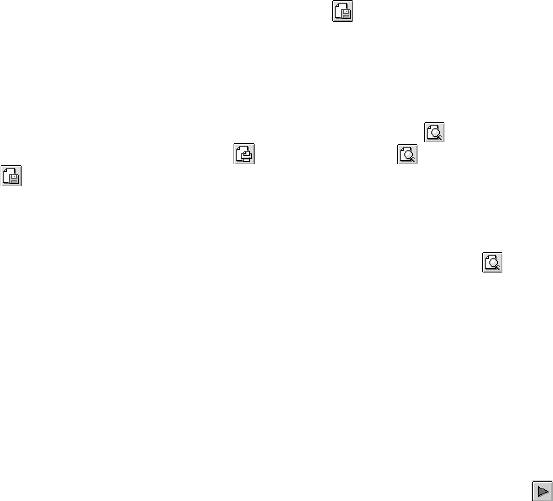
4. Åñëè âû óäîâëåòâîðåíû ïðåäâàðèòåëüíî ïîêàçàííûì
èçîáðàæåíèåì, íàæìèòå êíîïêó Print (Ïå÷àòü).
Åñëè âû íå óäîâëåòâîðåíû âèäîì èçîáðàæåíèÿ, íàæìèòå êíîïêó
Cancel (Îòìåíà). Äèàëîãîâûå îêíà Preview (Ïðåäâàðèòåëüíûé
ïðîñìîòð) è Print (Ïå÷àòü) çàêðûâàþòñÿ ñ ñîõðàíåíèåì òåêóùèõ
óñòàíîâîê ïàðàìåòðîâ ïå÷àòè. Îòêðîéòå äèàëîãîâîå îêíî Print
(Ïå÷àòü) âíîâü, ÷òîáû âíåñòè äîïîëíèòåëüíûå èçìåíåíèÿ â
óñòàíîâêè ïàðàìåòðîâ ïå÷àòè.
Сохранение данных печати в файлах
Âû ìîæåòå ñîõðàíèòü äàííûå ïå÷àòè â ôîðìå ôàéëà, ïîëüçóÿñü
êîìàíäíîé êíîïêîé ñ ïèêòîãðàììîé
Save File (Ñîõðàíèòü ôàéë) â
äèàëîãîâîì îêíå Print (Ïå÷àòü). Ýòà ôóíêöèÿ äàåò âàì âîçìîæíîñòü
ðàñïå÷àòàòü äàííûå ïîçæå ïîñëå äâîéíîãî ùåë÷êà ïî èìåíè
ñîõðàíåííîãî ôàéëà. Âûïîëíèòå ñëåäóþùèå äåéñòâèÿ.
Ïðèìå÷àíèå:
Ïîëüçóéòåñü êîìàíäíîé êíîïêîé ñ ïèêòîãðàììîé
Preview (Ïðîñìîòð)
äëÿ ïåðåêëþ÷åíèÿ ðåæèìîâ
Print (Ïå÷àòü), Preview (Ïðîñìîòð) è
Save File (Ñîõðàíèòü ôàéë). Äëÿ âûáîðà íåîáõîäèìîãî ðåæèìà
ùåëêàéòå ïî åãî çíà÷êó.
1. Çàäàéòå íåîáõîäèìûå ïàðàìåòðû ïå÷àòè ÷åðåç äðàéâåð ïðèíòåðà.
2. Ùåëêàéòå ïî êîìàíäíîé êíîïêå ñ ïèêòîãðàììîé
Preview
(Ïðîñìîòð) â äèàëîãîâîì îêíå Print (Ïå÷àòü) äî òåõ ïîð, ïîêà
êíîïêà Print (Ïå÷àòü) íå èçìåíèòñÿ íà êíîïêó Save File
(Ñîõðàíèòü ôàéë).
3. Íàæìèòå êíîïêó Save File (Ñîõðàíèòü ôàéë).
4. Âûáåðèòå àäðåñàò, ãäå âû õîòèòå ñîõðàíèòü ôàéë, çàòåì ââåäèòå ñ
êëàâèàòóðû èìÿ ôàéëà â áëîê Save As (Ñîõðàíèòü êàê) è
íàæìèòå êíîïêó Save (Ñîõðàíèòü).
Êîãäà âû çàõîòèòå ðàñïå÷àòàòü äàííûå, äâàæäû ùåëêíèòå èìÿ ôàéëà,
÷òîáû îòêðûòü óòèëèòó EPSON Monitor 3. Íàæìèòå êíîïêó
Resume (Âîçîáíîâèòü) äëÿ ïåðåñûëêè äàííûõ ïðèíòåðó.
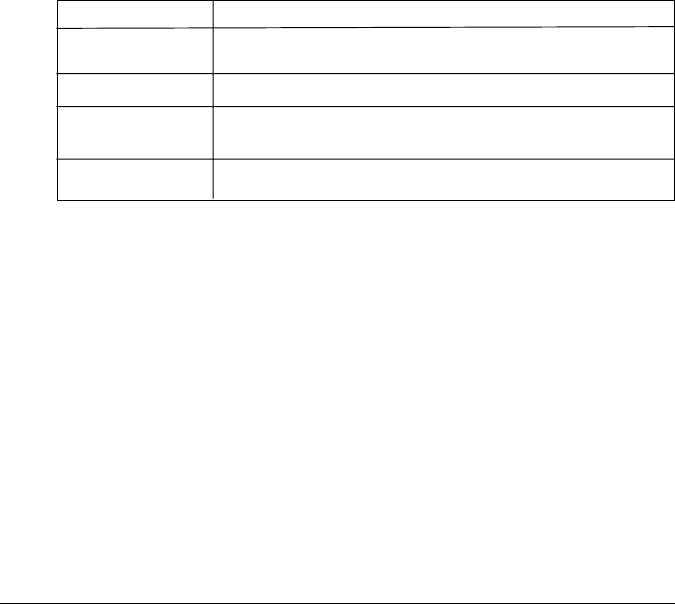
Замена чернильных картриджей
 ïðèíòåðå èñïîëüçóþòñÿ ÷åðíèëüíûå êàðòðèäæè, ñíàáæåííûå
èíòåãðàëüíûìè ìèêðîñõåìàìè. Ìèêðîñõåìà òî÷íî ó÷èòûâàåò ðàñõîä
÷åðíèë êàæäûì êàðòðèäæåì, ïîýòîìó åñëè êàðòðèäæ ñíÿòü, à
âïîñëåäñòâèè óñòàíîâèòü íà ïðèíòåð âíîâü, òî âåñü åãî îñòàòîê
÷åðíèë áóäåò èñïîëüçîâàí. Îäíàêî ÷àñòü ÷åðíèë ïîñëå êàæäîé
óñòàíîâêè êàðòðèäæà íà ïðèíòåð ðàñõîäóåòñÿ íà àâòîìàòè÷åñêóþ
ïðîâåðêó åãî íàäåæíîñòè.
Ñâåòîâûå èíäèêàòîðû ïðèíòåðà ïðåäóïðåäÿò âàñ, êîãäà íåîáõîäèìî
ïðèîáðåñòè íîâûé ÷åðíèëüíûé êàðòðèäæ è êîãäà íàñòóïèò âðåìÿ
çàìåíû èçðàñõîäîâàííîãî êàðòðèäæà. Âû òàêæå ìîæåòå ïðîâåðÿòü
óðîâíè îñòàâøèõñÿ ÷åðíèë è íà÷èíàòü ïðîöåäóðó çàìåíû êàðòðèäæà
÷åðåç ñâîé êîìïüþòåð, ïîëüçóÿñü óòèëèòîé Status Monitor 3.
Ïîäðîáíåå ñì. îïåðàòèâíîå Ðóêîâîäñòâî ïîëüçîâàòåëÿ.
 òàáëèöå ïðåäñòàâëåíû ñîñòîÿíèÿ ñâåòîâûõ èíäèêàòîðîâ íà
ïðèíòåðå è äåéñòâèÿ, êîòîðûå ñëåäóåò ïðåäïðèíèìàòü ïîëüçîâàòåëþ.
Индикаторы Действия пользователя
Приобретите для замены картридж с черными чернилами
B F
(T007) или (T010).
Заменить пустой черный чернильный картридж.
B O
Приобретите для замены картридж с цветными чернилами
A F
(T009).
Заменить пустой цветной чернильный картридж.
A O
O = горит; F = мигает.
44
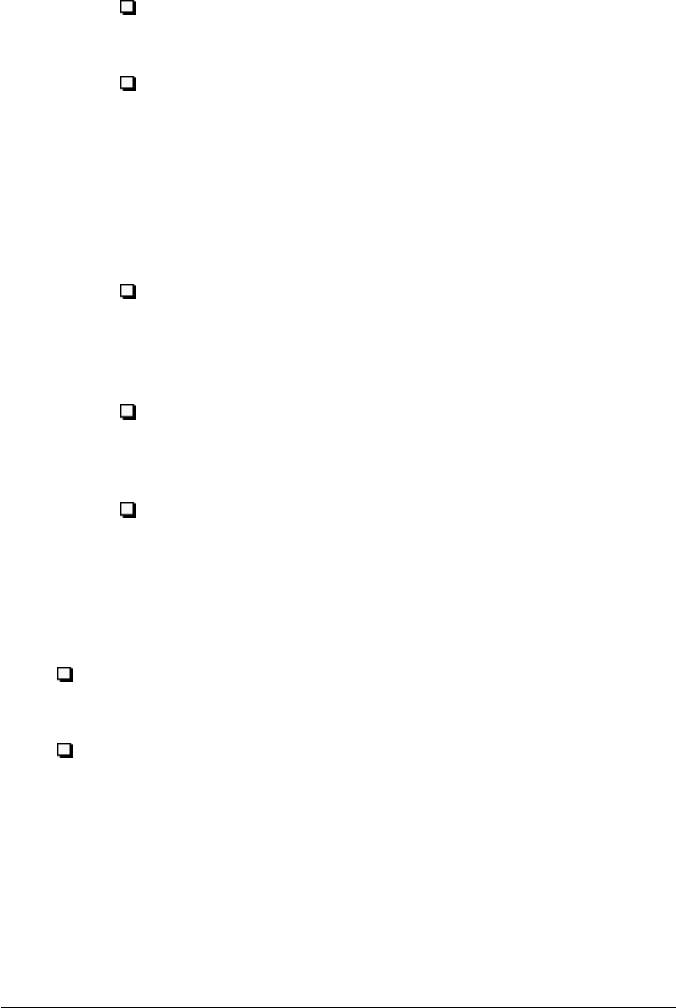
Ïðåäóïðåæäåíèÿ:
Õðàíèòå êàðòðèäæè â ìåñòàõ, íå äîñòóïíûõ äëÿ äåòåé. Íå
w
ïîçâîëÿéòå äåòÿì èãðàòü ñ êàðòðèäæàìè è ïèòü èç íèõ
÷åðíèëà.
Áóäüòå îñòîðîæíû ïðè îáðàùåíèè ñ èñïîëüçîâàííûìè
êàðòðèäæàìè, ïîñêîëüêó âîêðóã âûõîäíûõ êàíàëîâ ìîãóò
îñòàâàòüñÿ ÷åðíèëà. Åñëè ÷åðíèëà ïîïàëè íà êîæó, ñìîéòå
èõ âîäîé ñ ìûëîì. Ïðè ïîïàäàíèè ÷åðíèë â ãëàçà íåìåäëåííî
ïðîìîéòå ãëàçà îáèëüíîé âîäîé. Åñëè ïîñëå òùàòåëüíîé
ïðîìûâêè ãëàç ó âàñ îñòàëîñü íåïðèÿòíîå îùóùåíèå èëè
áóäåò íàðóøåíî çðåíèå, íåçàìåäëèòåëüíî îáðàòèòåñü çà
ïîìîùüþ ê âðà÷ó.
Ïðåäîñòåðåæåíèÿ:
Ïîëüçóéòåñü òîëüêî ïîäëèííûìè ÷åðíèëüíûìè êàðòðèäæàìè
c
îò ôèðìû EPSON. ×åðíèëà â êàðòðèäæàõ îò äðóãèõ
ïîñòàâùèêîâ âûâåäóò èç ñòðîÿ âàø ïðèíòåð, è âû
ëèøèòåñü íà íåãî ãàðàíòèè, ïðåäîñòàâëÿåìîé ôèðìîé
EPSON.
Îñòàâëÿéòå ñòàðûé êàðòðèäæ óñòàíîâëåííûì â ïðèíòåðå
äî ìîìåíòà åãî çàìåíû íîâûì.  ïðîòèâíîì ñëó÷àå ÷åðíèëà,
îñòàâøèåñÿ â ñîïëàõ ïå÷àòàþùåé ãîëîâêè, ìîãóò çàñîõíóòü
è çàêóïîðèòü êàíàëû.
Íå íàïîëíÿéòå êàðòðèäæè ÷åðíèëàìè.Ñ ïîìîùüþ
èíòåãðàëüíîé ìèêðîñõåìû ïðèíòåð ðàññ÷èòûâàåò, ñêîëüêî
÷åðíèë îñòàëîñü â êàðòðèæäå. Äàæå åñëè âû äîáàâèòå
÷åðíèë â êàðòðèäæ, ìèêðîñõåìà íå ïåðåñ÷èòàåò îñòàòîê, è
äîñòóïíîå äëÿ ïå÷àòè êîëè÷åñòâî ÷åðíèë â êàðòðèäæå íå
èçìåíèòñÿ.
Ïðèìå÷àíèÿ:
Åñëè îäèí ÷åðíèëüíûé êàðòðèäæ îïóñòååò, âû íå ñìîæåòå
ïðîäîëæàòü ïå÷àòàòü, õîòÿ â äðóãîì êàðòðèäæå âñå åùå åñòü
÷åðíèëà. Ïåðåä ïå÷àòüþ çàìåíèòå ïóñòîé êàðòðèäæ íîâûì.
Ïîìèìî ñîáñòâåííî ïå÷àòè ÷åðíèëà ðàñõîäóþòñÿ òàêæå íà ÷èñòêó
ïå÷àòàþùåé ãîëîâêè ïîä óïðàâëåíèåì ïîëüçîâàòåëÿ è íà öèêë
ñàìîïðî÷èñòêè ñîïåë, âûïîëíÿåìûé ïðèíòåðîì àâòîìàòè÷åñêè ïðè
êàæäîì âêëþ÷åíèè ïðèíòåðà, à òàêæå íà çàïðàâêó ñèñòåìû
ïîäà÷è ÷åðíèë ïîñëå óñòàíîâêè êàðòðèäæà íà ïðèíòåð.
45
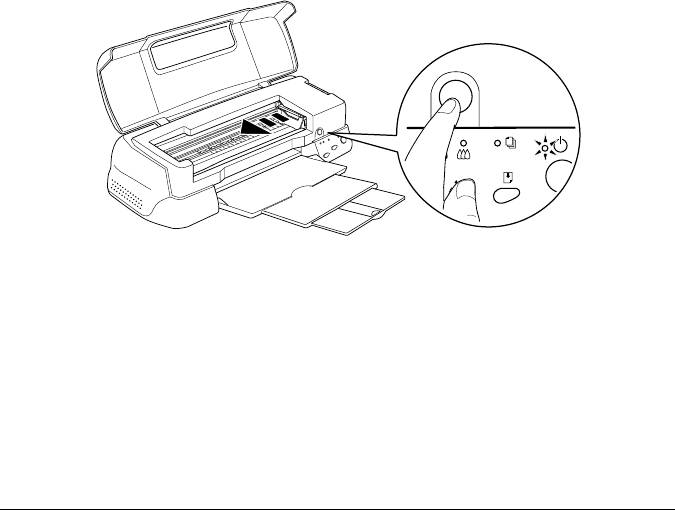
Äîïîëíèòåëüíóþ èíôîðìàöèþ î ÷åðíèëüíûõ êàðòðèäæàõ ñì. â
ïîäðàçäåëå “Ïðåäîñòåðåæåíèÿ ïðè îáðàùåíèè ñ êàðòðèäæàìè” íà
ñòð. 7.
Äëÿ çàìåíû ÷åðíèëüíîãî êàðòðèäæà ñ ïîìîùüþ êíîïîê ïàíåëè
óïðàâëåíèÿ ïðèíòåðà âûïîëíèòå ñëåäóþùèå äåéñòâèÿ:
Ïðèìå÷àíèå:
Âû òàêæå ìîæåòå çàìåíèòü ÷åðíèëüíûé êàðòðèäæ ñ óïðàâëåíèåì ÷åðåç
ñâîé êîìïüþòåð, ïîëüçóÿñü óòèëèòîé EPSON Status Monitor 3.
Ùåëêíèòå êíîïêó How To (Êàê ñäåëàòü) â îêíå Printer Status
(Ñîñòîÿíèå ïðèíòåðà) óòèëèòû Status Monitor è çàòåì âûïîëíÿéòå
óêàçàíèÿ ñ ýêðàíà.
1. Óáåäèòåñü â òîì, ÷òî ïðèíòåð âêëþ÷åí. Ïðè ýòîì èíäèêàòîð P
Ñåòü äîëæåí ãîðåòü, íî íå ìèãàòü. (Îïðåäåëèòå ïî èíäèêàòîðàì
îòñóòñòâèÿ ÷åðíûõ B è öâåòíûõ A ÷åðíèë, êàêîé êàðòðèäæ
òðåáóåò çàìåíû.)
2. Îïóñòèòå âûõîäíîé ëîòîê, ðàñïîëîæåííûé ñïåðåäè; ïîñëå ýòîãî
îòêðîéòå êðûøêó ïðèíòåðà.
3. Íàæìèòå îðàíæåâóþ êíîïêó çàìåíû êàðòðèäæåé. Ïå÷àòàþùàÿ
ãîëîâêà ñìåùàåòñÿ âëåâî â ïîçèöèþ çàìåíû êàðòðèäæåé, à
èíäèêàòîð P Ñåòü íà÷èíàåò ìèãàòü.
Ïðåäîñòåðåæåíèå:
Íå ñäâèãàéòå ïå÷àòàþùóþ ãîëîâêó ðóêàìè, ÷òîáû íå
c
ïîâðåäèòü ïðèíòåð. Äëÿ åå ñìåùåíèÿ âñåãäà ïîëüçóéòåñü
êíîïêîé çàìåíû êàðòðèäæåé.
46
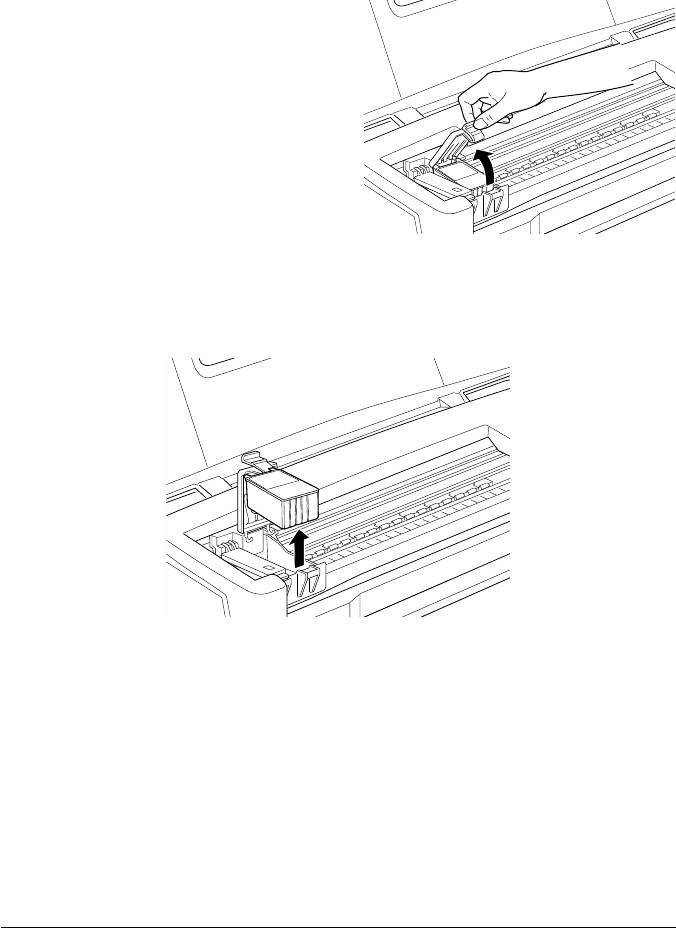
4. Îòêèíüòå ïðèæèìíóþ ïëàíêó çàìåíÿåìîãî êàðòðèäæà ââåðõ äî
îòêàçà. Ïðè ýòîì êàðòðèäæ íåìíîãî ïðèïîäíèìåòñÿ â ãíåçäå
äåðæàòåëÿ.
На рисунке показан момент
замены картриджа с
цветными чернилами. Для
замены картриджа с черными
чернилами откиньте вверх
меньшую, левую, прижимную
планку.
5. Âûíüòå êàðòðèäæ èç ïðèíòåðà è óòèëèçèðóéòå åãî, ñîáëþäàÿ
ïðàâèëà. Íå ðàçáèðàéòå êàðòðèäæ è íå ïûòàéòåñü íàïîëíÿòü åãî
÷åðíèëàìè.
47
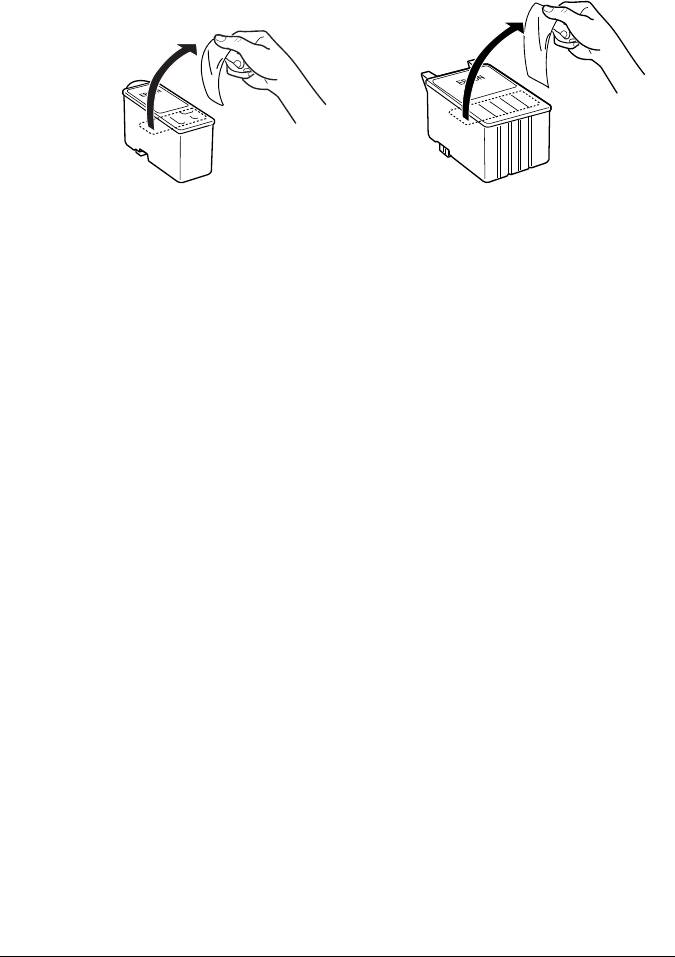
6. Âûíüòå íîâûé ÷åðíèëüíûé êàðòðèäæ èç çàùèòíîãî ïàêåòèêà.
Çàòåì óäàëèòå òîëüêî æåëòóþ ãåðìåòèçèðóþùóþ ëåíòó ñ
êàðòðèäæà.
Черный картридж (T007) Цветной картридж (T009)
48
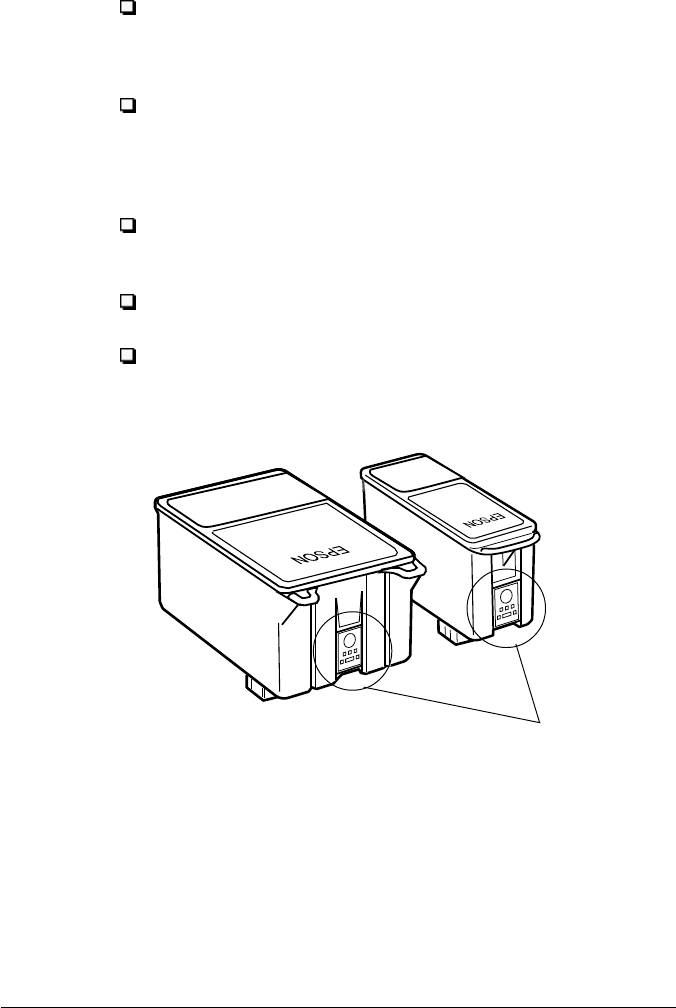
Ïðåäîñòåðåæåíèÿ:
Ïåðåä óñòàíîâêîé îáÿçàòåëüíî óäàëèòå ñ êàðòðèäæåé
c
æåëòóþ ãåðìåòèçèðóþùóþ ëåíòó. Óñòàíîâëåííûé
êàðòðèäæ ñ ïðåäâàðèòåëüíî íå ñíÿòîé æåëòîé ëåíòîé
áóäåò ïîâðåæäåí, è âû íå ñìîæåòå ïå÷àòàòü.
Åñëè âû óñòàíîâèëè êàðòðèäæ, ïðåäâàðèòåëüíî íå óäàëèâ
óïëîòíåíèå èç æåëòîé ëåíòû, òî âû äîëæíû ñíÿòü ýòîò
êàðòðèäæ è çàìåíèòü åãî íîâûì. Ïðèãîòîâüòå íîâûé
êàðòðèäæ, óäàëèâ ñ íåãî êóñîê óïëîòíÿþùåé æåëòîé
ëåíòû,çàòåì óñòàíîâèòå åãî íà ïðèíòåð.
Íå óäàëÿéòå ñ êàðòðèäæåé ñèíåå ëåíòî÷íîå óïëîòíåíèå
ñâåðõó; â ïðîòèâíîì ñëó÷àå êàðòðèäæè ìîãóò
çàêóïîðèòüñÿ, è òîãäà ïðèíòåð íå áóäåò ïå÷àòàòü.
Íå óäàëÿéòå ëåíòî÷íóþ ãåðìåòèçàöèþ ñî äíà êàðòðèäæåé,
÷òîáû íå âûçâàòü óòå÷êó ÷åðíèë.
Íå ïðèêàñàéòåñü ê çåëåíîé ïëàñòèíêå íà êîðïóñå
êàðòðèäæà: ïîñëå êàñàíèÿ ïðèíòåð íå áóäåò íîðìàëüíî
ðàáîòàòü è ïå÷àòàòü.
Не касайтесь этой части.
49
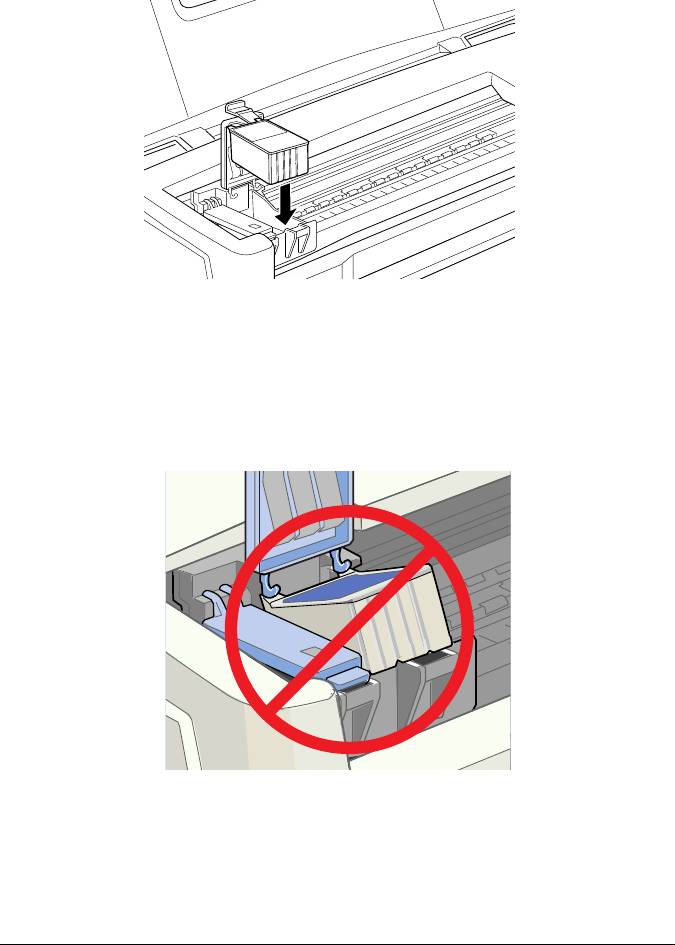
7. Ðàñïîëîæèòå âûñòóïû íà êàðòðèäæå òàê, ÷òîáû îíè ëåæàëè íà
ëàïêàõ, âûñòóïàþùèõ èç îñíîâàíèÿ ðàñêðûòîé ïðèæèìíîé
ïëàíêè êàðòðèäæà. Íå äàâèòå ñèëüíî íà êàðòðèäæ.
Ïðåäîñòåðåæåíèå:
Îáðàòèòå âíèìàíèå íà òî, ÷òîáû âûñòóïû êàðòðèäæà íå
c
îêàçàëèñü íèæå ëàïîê, âûñòóïàþùèõ èç îñíîâàíèÿ ðàñêðûòîé
ïðèæèìíîé ïëàíêè êàðòðèäæà, òàê êàê ýòî ìîæåò âûçâàòü
ïîâðåæäåíèå ïðèæèìíîé ïëàíêè.
50
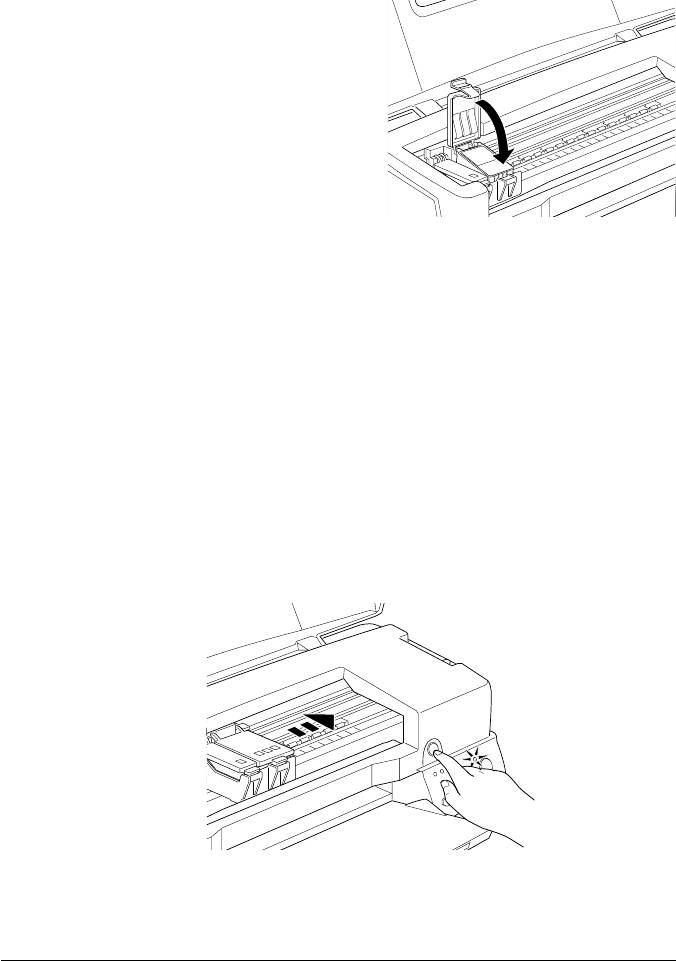
8. Îòîæìèòå ïðèæèìíóþ ïëàíêó âíèç äî çàùåëêèâàíèÿ â ðàáî÷åì
ïîëîæåíèè.
На рисунке показан момент
замены картриджа с цветными
чернилами. Для замены
картриджа с черными
чернилами замените только
картридж, удерживаемый
меньшей прижимной планкой
слева.
Ïðåäîñòåðåæåíèå:
Ïîñëå òîãî êàê âû óäàëèòå ÷åðíèëüíûé êàðòðèäæ èç
c
ïðèíòåðà, íåìåäëåííî óñòàíîâèòå íîâûé êàðòðèäæ. Åñëè
êàðòðèäæ îòñóòñòâóåò â ãíåçäå, ÷åðíèëà, îñòàâøèåñÿ â
ñîïëàõ ïå÷àòàþùåé ãîëîâêè, âûñîõíóò, è ãîëîâêà íå
ñìîæåò ïå÷àòàòü.
9. Íàæìèòå îðàíæåâóþ êíîïêó çàìåíû êàðòðèäæåé. Ïðèíòåð
ñäâèãàåò ïå÷àòàþùóþ ãîëîâêó è íà÷èíàåò çàïðàâëÿòü ñèñòåìó
ïîäà÷è ÷åðíèëàìè. Íà çàïðàâêó óõîäèò îêîëî îäíîé ìèíóòû. Ïî
îêîí÷àíèè îïåðàöèè çàïðàâêè ñèñòåìû ÷åðíèëàìè ïðèíòåð
âåðíåò ïå÷àòàþùóþ ãîëîâêó â åå èñõîäíîå ïîëîæåíèå,
èíäèêàòîð P Ñåòü ïåðåñòíåò ìèãàòü è áóäåò ãîðåòü íåïðåðûâíî,
à èíäèêàòîðû îòñóòñòâèÿ ÷åðíûõ B è öâåòíûõ A ÷åðíèë
çàãîðàþòñÿ.
51

Ïðåäîñòåðåæåíèå:
Âî âðåìÿ çàïðàâêè ñèñòåìû ÷åðíèëàìè èíäèêàòîð P Ñåòü
c
ïðîäîëæàåò ìèãàòü. Íèêîãäà íå âûêëþ÷àéòå
ýëåêòðîïèòàíèå ïðèíòåðà, ïîêà ìèãàåò ýòîò èíäèêàòîð.
 ïðîòèâíîì ñëó÷àå çàïðàâêà ïîäàþùåé ñèñòåìû ÷åðíèëàìè
áóäåò íåïîëíîé.
10. Çàêðîéòå êðûøêó ïðèíòåðà.
52
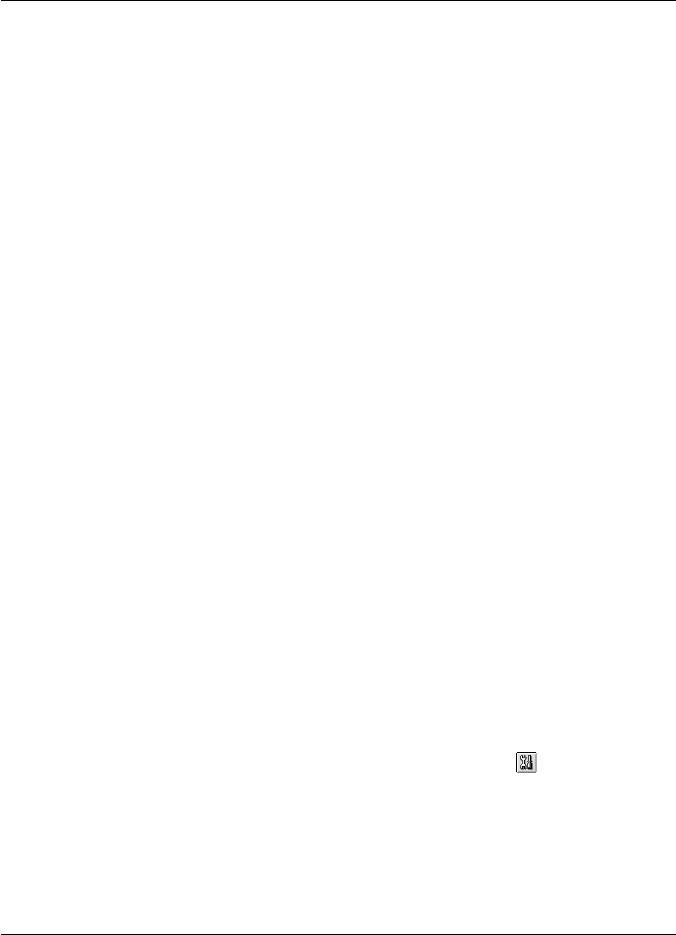
Техническое обслуживание
Проверка сопел печатающей головки
Åñëè âû îáíàðóæèòå, ÷òî îòïå÷àòàííîå èçîáðàæåíèå íåîæèäàííî
ïîáëåäíåëî èëè â íåì îòñóòñòâóþò òî÷êè, âû ìîæåòå ðåøèòü ýòó
ïðîáëåìó, ïðîâåðèâ ÷èñòîòó ñîïåë ïå÷àòàþùåé ãîëîâêè.
×èñòîòó ñîïåë ïå÷àòàþùåé ãîëîâêè ìîæíî ïðîâåðèòü èç âàøåãî
êîìïüþòåðà ñ ïîìîùüþ óòèëèòû Nozzle Check (Ïðîâåðêà ñîïåë),
âõîäÿùåé â ïàêåò ïðîãðàììíîãî îáåñïå÷åíèÿ ïðèíòåðà, ëèáî íà
ñàìîì ïðèíòåðå, ïîëüçóÿñü êíîïêàìè åãî ïàíåëè óïðàâëåíèÿ.
Пользование утилитой Проверка сопел
Âûïîëíèòå ñëåäóþùóþ ïðîöåäóðó, ÷òîáû èìåòü âîçìîæíîñòü
ïîëüçîâàòüñÿ óòèëèòîé Ïðîâåðêà ñîïåë.
Ïðèìå÷àíèå:
Íå çàïóñêàéòå óòèëèòó Ïðîâåðêà ñîïåë âî âðåìÿ ïå÷àòè, èíà÷å âàø
îòïå÷àòîê áóäåò çàìàðàí ÷åðíèëàìè.
Пользователям Windows
1. Ïðîâåðüòå, ÷òîáû â çàãðóç÷èê ëèñòîâ áûëà çàëîæåíà áóìàãà
ôîðìàòà A4 èëè Letter.
2. Ùåëêíèòå âêëàäêó Utility (Óòèëèòà) â îêíå ïðîãðàììíîãî
îáåñïå÷åíèÿ ïðèíòåðà, çàòåì íàæìèòå êíîïêó Nozzle Check
(Ïðîâåðêà ñîïåë).
3. Âûïîëíÿéòå óêàçàíèÿ ñ ýêðàíà âàøåãî êîìïüþòåðà.
Пользователям Macintosh
1. Ïðîâåðüòå, ÷òîáû â çàãðóç÷èê ëèñòîâ áûëà çàëîæåíà áóìàãà
ôîðìàòà A4 èëè Letter.
2. Ùåëêíèòå êîìàíäíóþ êíîïêó ñ ïèêòîãðàììîé
Utility
(Óòèëèòà) â äèàëîãîâîì îêíå Print (Ïå÷àòü) èëè Page Setup
(Ïàðàìåòðû ñòðàíèöû), çàòåì íàæìèòå êíîïêó Nozzle Check
(Ïðîâåðêà ñîïåë).
3. Âûïîëíÿéòå óêàçàíèÿ ñ ýêðàíà âàøåãî êîìïüþòåðà.
53
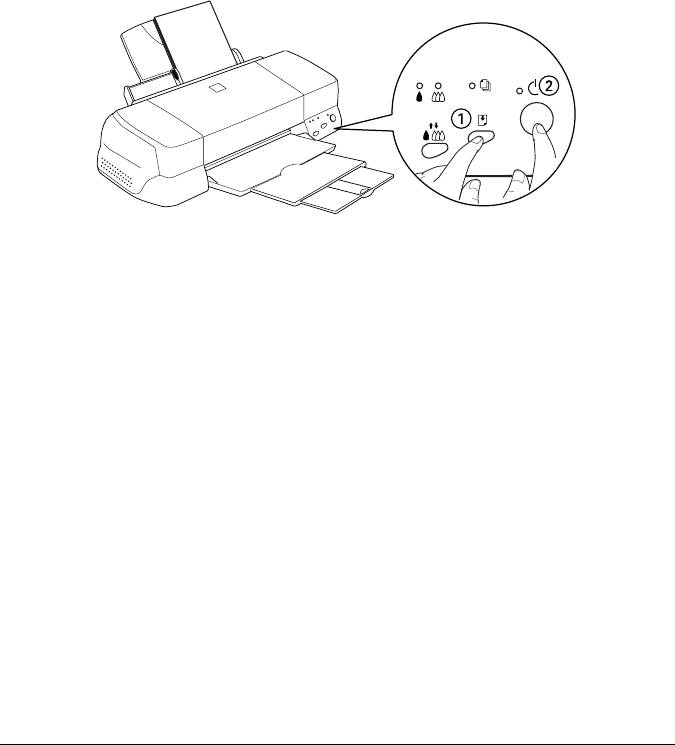
Пользование кнопками панели управления
Âûïîëíèòå ñëåäóþùóþ ïðîöåäóðó ïðîâåðêè ÷èñòîòû ñîïåë,
ïîëüçóÿñü êíîïêàìè ïàíåëè óïðàâëåíèÿ ïðèíòåðà.
1. Âûêëþ÷èòå ïðèíòåð.
2. Ïðîâåðüòå, ÷òîáû â çàãðóç÷èê ëèñòîâ áûëà çàëîæåíà áóìàãà
ôîðìàòà A4 èëè Letter.
3. Óäåðæèâàÿ íàæàòîé êíîïêó çàãðóçêè/âûäà÷è
E (1 íà ðèñóíêå
âíèçó), íàæìèòå êíîïêó P Ñåòü (2 íà ðèñóíêå âíèçó), ÷òîáû
âêëþ÷èòü ïðèíòåð.
4. Çàòåì îñâîáîäèòå îáå êíîïêè.
54
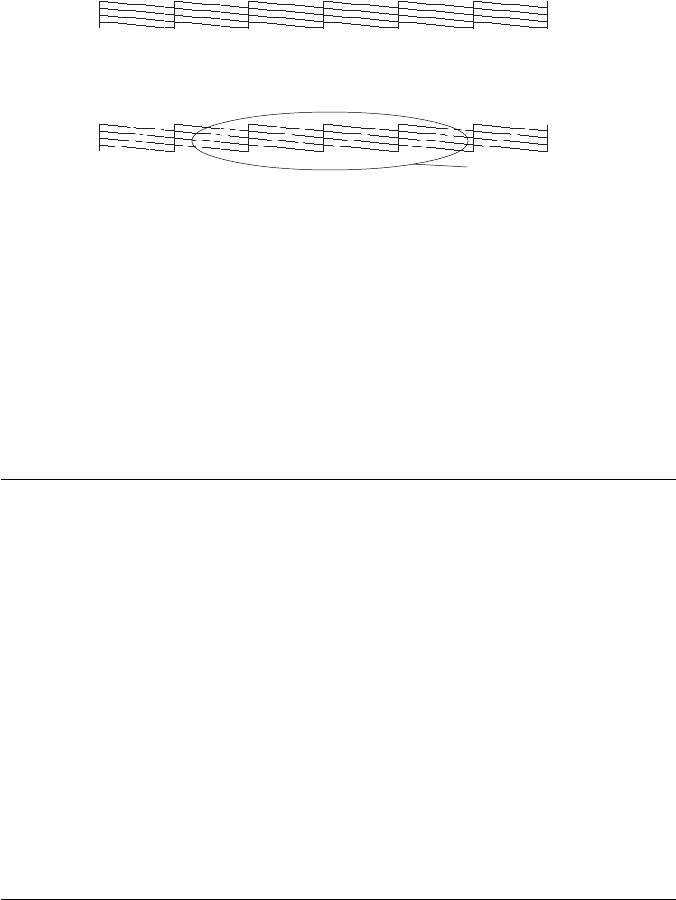
Ïðèíòåð ðàñïå÷àòûâàåò êîíòðîëüíóþ êàðòó ñ ïàðàìåòðàìè ÏÇÓ
âàøåé ìîäåëè ïðèíòåðà, êîäîì ó÷åòà ðàñõîäà ÷åðíèë è øàáëîíîì
ïðîâåðêè ñîïåë. Íèæå ïðèâåäåíû òèïè÷íûå îáðàçöû ðàñïå÷àòêè.
Пример распечатки чистой головкой
Головка требует прочистки сопел
Пропуски сегментов
Данный образец напечатан в монохромном режиме, однако в
действительности контрольные карты печатаются цветными чернилами (по
модели CMYK).
Åñëè êîíòðîëüíàÿ êàðòà ïðîâåðêè ñîïåë íå ðàñïå÷àòûâàåòñÿ
óäîâëåòâîðèòåëüíî (íàïðèìåð, â íåé îòñóòñòâóåò êàêîé-ëèáî ñåãìåíò
êîíòðîëüíûõ ëèíèé), òî íåèñïðàâåí ïðèíòåð. Ïðè÷èíîé ýòîìó ìîæåò
áûòü çàêóïîðèâøååñÿ ñîïëî ïîäà÷è ÷åðíèë èëè íåâûðîâíåííàÿ
ïå÷àòàþùàÿ ãîëîâêà. Ñì. ñëåäóþùèé ðàçäåë î ïîäðîáíîé ïðîöåäóðå
÷èñòêè ïå÷àòàþùåé ãîëîâêè. Èíôîðìàöèþ î âûðàâíèâàíèè
ïå÷àòàþùåé ãîëîâêè ñì. â ðàçäåëå “Âûðàâíèâàíèå ïå÷àòàþùåé
ãîëîâêè” íà ñòð. 58.
Чистка печатающей головки
Åñëè âû îáíàðóæèòå, ÷òî îòïå÷àòàííîå èçîáðàæåíèå íåîæèäàííî
ïîáëåäíåëî èëè íà íåì îòñóòñòâóþò òî÷êè, âû ìîæåòå ðåøèòü ýòè
ïðîáëåìû, ïðî÷èñòèâ ïå÷àòàþùóþ ãîëîâêó. Ïîñëå ýòîé îïåðàöèè
ñîïëà áóäóò ïîäàâàòü ÷åðíèëà ïðàâèëüíî.
Ïå÷àòàþùóþ ãîëîâêó ìîæíî ïðî÷èùàòü ñ óïðàâëåíèåì ïðèíòåðîì
÷åðåç âàø êîìïüþòåð ïîñðåäñòâîì óòèëèòû Head Cleaning (×èñòêà
ãîëîâêè), âõîäÿùåé â êîìïëåêò ïðîãðàììíîãî îáåñïå÷åíèÿ ïðèíòåðà,
ëèáî íåïîñðåäñòâåííî íà ïðèíòåðå, ïîëüçóÿñü êíîïêàìè åãî ïàíåëè
óïðàâëåíèÿ.
55
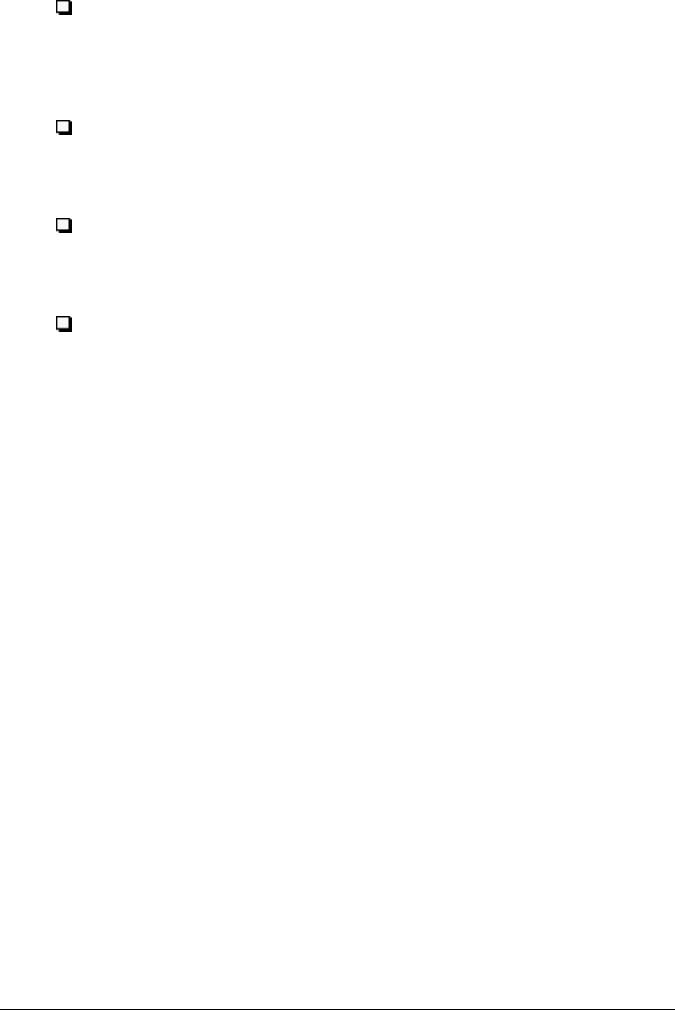
Ïðèìå÷àíèÿ:
Âî âðåìÿ ÷èñòêè ïå÷àòàþùåé ãîëîâêè ðàñõîäóþòñÿ è öâåòíûå, è
÷åðíûå ÷åðíèëà. ×òîáû íå ïåðåâîäèòü ÷åðíèëà, ïðî÷èùàéòå ãîëîâêó
òîëüêî, êîãäà óõóäøàåòñÿ êà÷åñòâî ïå÷àòè; íàïðèìåð, îòïå÷àòîê
íå÷åòêèé, êàêîé-òî öâåò íàïå÷àòàí íåâåðíî èëè îòñóòñòâóåò
ñîâñåì.
Ïîëüçóéòåñü óòèëèòîé êîíòðîëÿ ñîïåë Nozzle Check (Ïðîâåðêà
ñîïåë), êîòîðàÿ â ñëó÷àå çàãðÿçíåíèÿ ïîäòâåðæäàåò íåîáõîäèìîñòü
÷èñòêè ïå÷àòàþùåé ãîëîâêè. Íå ïðî÷èùàÿ ÷èñòóþ ãîëîâêó,ýòèì âû
áóäåòå ýêîíîìèòü ÷åðíèëà.
Êîãäà ìèãàåò ëèáî ãîðèò íåïðåðûâíî èíäèêàòîð îòñóòñòâèÿ
÷åðíûõ B èëè öâåòíûõ A ÷åðíèë, âû íå ñìîæåòå ÷èñòèòü
ïå÷àòàþùóþ ãîëîâêó. Âíà÷àëå çàìåíèòå ñîîòâåòñòâóþùèé
êàðòðèäæ.
Íå çàïóñêàéòå óòèëèòó Head Cleaning (×èñòêà ãîëîâêè) èëè Nozzle
Check (Ïðîâåðêà ñîïåë), êîãäà ïðèíòåð ïå÷àòàåò, èíà÷å âàøè
îòïå÷àòêè áóäóò çàìàðàíû ÷åðíèëàìè.
Пользование утилитой Чистка головки
Âûïîëíèòå ñëåäóþùóþ ïðîöåäóðó, ÷òîáû ïîëüçîâàòüñÿ óòèëèòîé
×èñòêà ãîëîâêè.
Пользователям Windows
1. Óáåäèòåñü â òîì, ÷òî èíäèêàòîðû îòñóòñòâèÿ ÷åðíûõ B è öâåòíûõ
A ÷åðíèë ïîãàøåíû.
Ïðèìå÷àíèå:
Åñëè ìèãàåò èíäèêàòîð îòñóòñòâèÿ ÷åðíûõ B èëè öâåòíûõ A
÷åðíèë, âû íå ñìîæåòå ÷èñòèòü ïå÷àòàþùóþ ãîëîâêó. Âíà÷àëå
çàìåíèòå ñîîòâåòñòâóþùèé êàðòðèäæ.
2. Îòêðîéòå îêíî ïðîãðàììíîãî îáåñïå÷åíèÿ ïðèíòåðà è ùåëêíèòå
âêëàäêó Utility (Óòèëèòà), à çàòåì íàæìèòå êíîïêó Head Cleaning
(×èñòêà ãîëîâêè).
3. Âûïîëíÿéòå óêàçàíèÿ ñ ýêðàíà.
Пользователям Macintosh
1. Óáåäèòåñü â òîì, ÷òî ïðèíòåð âêëþ÷åí, à èíäèêàòîðû îòñóòñòâèÿ
÷åðíûõ B è öâåòíûõ A ÷åðíèë ïîãàøåíû.
56
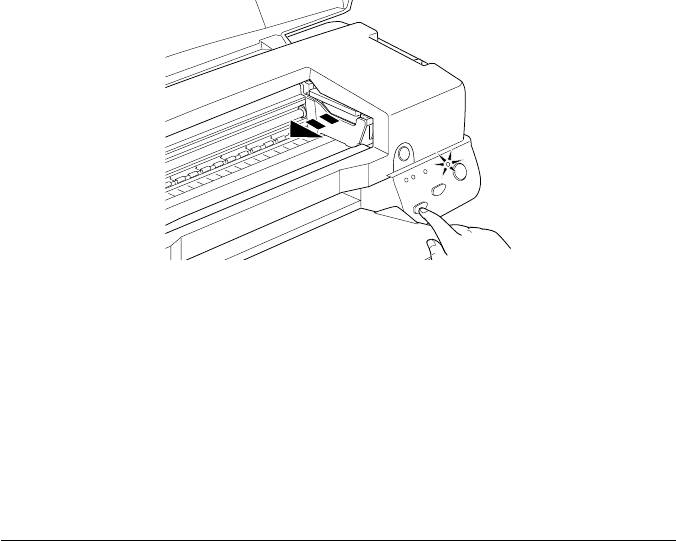
2. Ùåëêíèòå êîìàíäíóþ êíîïêó ñ ïèêòîãðàììîé Utility (Óòèëèòà)
â äèàëîãîâîì îêíå Print (Ïå÷àòü) èëè Page Setup (Ïàðàìåòðû
ñòðàíèöû), çàòåì íàæìèòå êíîïêó Head Cleaning (×èñòêà
ãîëîâêè).
3. Âûïîëíÿéòå óêàçàíèÿ ñ ýêðàíà âàøåãî êîìïüþòåðà.
Пользование кнопками панели управления
Âûïîëíèòå ñëåäóþùóþ ïðîöåäóðó, ÷òîáû ïðî÷èñòèòü ïå÷àòàþùóþ
ãîëîâêó, ïîëüçóÿñü êíîïêàìè ïàíåëè óïðàâëåíèÿ ïðèíòåðà.
1. Óáåäèòåñü â òîì, ÷òî èíäèêàòîð P Ñåòü ãîðèò, à îáà èíäèêàòîðà
îòñóòñòâèÿ ÷åðíûõ B è öâåòíûõ A ÷åðíèë ïîãàøåíû.
Ïðèìå÷àíèå:
Åñëè ìèãàåò èëè ãîðèò íåïðåðûâíî èíäèêàòîð îòñóòñòâèÿ ÷åðíûõ
B ëèáî öâåòíûõ A ÷åðíèë, âû íå ñìîæåòå ÷èñòèòü ïå÷àòàþùóþ
ãîëîâêó.
2. Íàæìèòå è óäåðæèâàéòå íàæàòîé êíîïêó ÷èñòêè
R â òå÷åíèå
òðåõ ñåêóíä.
Ïðèíòåð ïðèñòóïàåò ê ÷èñòêå ïå÷àòàþùåé ãîëîâêè, à èíäèêàòîð
P Ñåòü íà÷èíàåò ìèãàòü. Íà îïåðàöèþ ÷èñòêè óõîäèò ïðèìåðíî
30 ñåêóíä.
Ïðåäîñòåðåæåíèå:
Íèêîãäà íå âûêëþ÷àéòå ïðèíòåð, ïîêà ìèãàåò èíäèêàòîð
c
P Ñåòü, ÷òîáû íå ïîâðåäèòü ïðèíòåð.
57
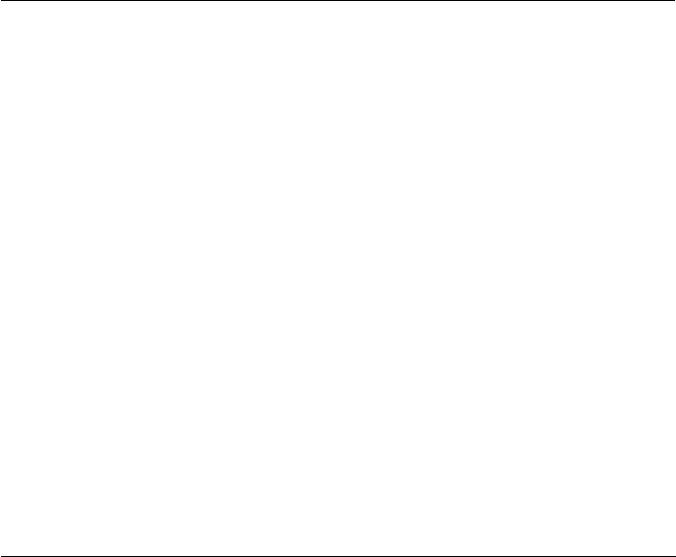
3. Êîãäà èíäèêàòîð P Ñåòü ïåðåñòàíåò ìèãàòü, íàïå÷àòàéòå êàðòó
ïðîâåðêè ñîïåë äëÿ ïîäòâåðæäåíèÿ ÷èñòîòû ãîëîâêè è ÷òîáû
ñáðîñèòü öèêë ÷èñòêè.
Åñëè êà÷åñòâî ïå÷àòè íå óëó÷øèëîñü ïîñëå ïîâòîðåíèÿ ïðîöåäóðû
÷èñòêè 4-5 ðàç, âûêëþ÷èòå ïðèíòåð è îñòàâüòå åãî äî óòðà. Óòðîì
ñëåäóþùåãî äíÿ âûïîëíèòå ïðîöåäóðó ÷èñòêè ãîëîâêè âíîâü.
Åñëè êà÷åñòâî ïå÷àòè ïî-ïðåæíåìó íå óëó÷øèëîñü, ýòî îçíà÷àåò, ÷òî
îäèí èëè îáà âàøèõ ÷åðíèëüíûõ êàðòðèäæà óñòàðåëè ëèáî
ïîâðåæäåíû è òðåáóþò çàìåíû. Ïåðåä çàìåíîé ÷åðíèëüíîãî
êàðòðèäæà äî òîãî, êàê îí îïóñòååò, ïðî÷òèòå óêàçàíèÿ èç ðàçäåëà
“Çàìåíà ÷åðíèëüíûõ êàðòðèäæåé” â îïåðàòèâíîì Ðóêîâîäñòâå
ïîëüçîâàòåëÿ.
Åñëè ïðîáëåìó óëó÷øåíèÿ êà÷åñòâà ïå÷àòè íå óäàëîñü ðåøèòü â
ðåçóëüòàòå çàìåíû ÷åðíèëüíûõ êàðòðèäæåé, îáðàòèòåñü çà
òåõíè÷åñêîé ïîìîùüþ ê ñâîåìó äèëåðó.
Ïðèìå÷àíèå:
×òîáû ïîääåðæèâàòü õîðîøåå êà÷åñòâî ïå÷àòè, ìû ðåêîìåíäóåì
âêëþ÷àòü ïðèíòåð åæåìåñÿ÷íî äëÿ ïå÷àòè õîòÿ áû íà îäíó ìèíóòó.
Выравнивание печатающей головки
Åñëè âû îáíàðóæèòå, ÷òî âåðòèêàëüíûå ëèíèè íà îòïå÷àòêàõ íå
ñîâïàäàþò, âû ñìîæåòå ðåøèòü ýòó ïðîáëåìó íà ñâîåì êîìïüþòåðå ñ
ïîìîùüþ óòèëèòû Print Head Alignment (Âûðàâíèâàíèå ïå÷àòàþùåé
ãîëîâêè) èç ñîñòàâà ïðîãðàììíîãî îáåñïå÷åíèÿ ïðèíòåðà. Âûïîëíèòå
ïðîöåäóðó, îïèñàííóþ íèæå.
Ïðèìå÷àíèå:
Íå çàïóñêàéòå óòèëèòó Print Head Alignment (Âûðàâíèâàíèå
ïå÷àòàþùåé ãîëîâêè), êîãäà ïðèíòåð ïå÷àòàåò, èíà÷å îòïå÷àòêè
áóäóò çàìàðàíû ÷åðíèëàìè.
Пользователям Windows
1. Ïðîâåðüòå, ÷òîáû â çàãðóç÷èê ëèñòîâ áûëà çàëîæåíà áóìàãà
ôîðìàòà A4 èëè Letter.
2. Ùåëêíèòå âêëàäêó Utility (Óòèëèòà) â îêíå ïðîãðàììíîãî
îáåñïå÷åíèÿ ïðèíòåðà, çàòåì íàæìèòå êíîïêó Print Head
Alignment (Âûðàâíèâàíèå ïå÷àòàþùåé ãîëîâêè).
58
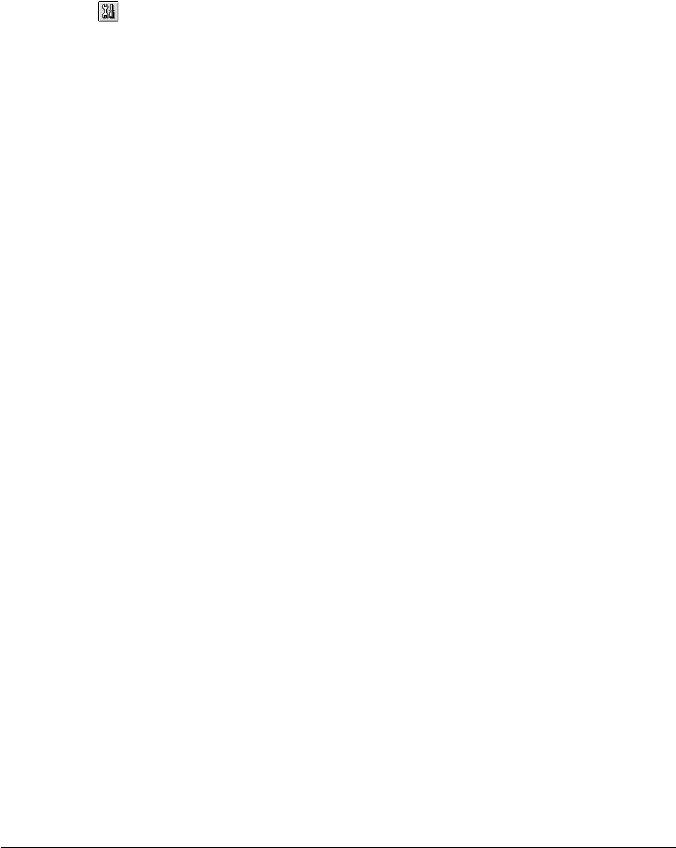
3. Âûïîëíÿéòå óêàçàíèÿ ñ ýêðàíà, ÷òîáû âûðîâíÿòü ïå÷àòàþùóþ
ãîëîâêó.
Пользователям Macintosh
1. Óáåäèòåñü â òîì, ÷òî â çàãðóç÷èê ëèñòîâ çàëîæåíà áóìàãà
ôîðìàòà A4 èëè Letter.
2. Ùåëêíèòå êîìàíäíóþ êíîïêó ñ ïèêòîãðàììîé Utility (Óòèëèòà)
â äèàëîãîâîì îêíå Print (Ïå÷àòü) èëè Page Setup (Ïàðàìåòðû
ñòðàíèöû), çàòåì íàæìèòå êíîïêó Print Head Alignment
(Âûðàâíèâàíèå ïå÷àòàþùåé ãîëîâêè).
3. Âûïîëíÿéòå óêàçàíèÿ ñ ýêðàíà âàøåãî êîìïüþòåðà, ÷òîáû
âûðîâíÿòü ïå÷àòàþùóþ ãîëîâêó.
59






